목차
1. 컴퓨터 부품 구입 요령
가. 용도에 맞는 부품 선택
나. 부품 선택 시 호환성 확인
다. 가격 비교 사이트를 참조하여 부품 구입
라. 일반적이고 대중적인 제품 선택
마. 설치할 운영체제와 호환성 확인
바. 드라이버의 안정성을 확인
사. A/S 관련 상황 확인
아. 제품 구입 시 영수증 보관
자. CD, 디스켓, 매뉴얼, 제품 보증서 등을 한곳에 보관
2. 컴퓨터 조립 시 준비물 및 주의 사항
가. 준비물
나. 주의 사항
3. 주요 장치 부분 조립 연습하기
가. CPU 및 쿨러 장착하기
나. HDD, CD-ROM, FDD 장착하기
다. RAM의 역할 이해 및 메인보드에 장착하기
4. 컴퓨터 조립
1단계: 메인보드에 중앙처리장치(CPU) 및 쿨러 장착
2단계: RAM 장착
3단계: 케이스 분해 및 전원 공급 장치(SMPS) 장착
4단계: 케이스에 ODD와 FDD 드라이버 장착
5단계: 메인보드 장착
6단계: 하드디스크(HDD) 장착
7단계: 각종 확장 카드 장착 (그래픽 카드)
8단계: 각종 제어용 단자와 데이터 케이블 연결
9단계: 보조 기억장치의 전원 커넥터 연결
10단계: 케이스 내부 환기용 팬 전원 소켓 연결
11단계: 마무리 확인 및 테스트
12단계: 배선 정리 및 케이스 조립 완성
5. 컴퓨터 분해
참고자료
가. 용도에 맞는 부품 선택
나. 부품 선택 시 호환성 확인
다. 가격 비교 사이트를 참조하여 부품 구입
라. 일반적이고 대중적인 제품 선택
마. 설치할 운영체제와 호환성 확인
바. 드라이버의 안정성을 확인
사. A/S 관련 상황 확인
아. 제품 구입 시 영수증 보관
자. CD, 디스켓, 매뉴얼, 제품 보증서 등을 한곳에 보관
2. 컴퓨터 조립 시 준비물 및 주의 사항
가. 준비물
나. 주의 사항
3. 주요 장치 부분 조립 연습하기
가. CPU 및 쿨러 장착하기
나. HDD, CD-ROM, FDD 장착하기
다. RAM의 역할 이해 및 메인보드에 장착하기
4. 컴퓨터 조립
1단계: 메인보드에 중앙처리장치(CPU) 및 쿨러 장착
2단계: RAM 장착
3단계: 케이스 분해 및 전원 공급 장치(SMPS) 장착
4단계: 케이스에 ODD와 FDD 드라이버 장착
5단계: 메인보드 장착
6단계: 하드디스크(HDD) 장착
7단계: 각종 확장 카드 장착 (그래픽 카드)
8단계: 각종 제어용 단자와 데이터 케이블 연결
9단계: 보조 기억장치의 전원 커넥터 연결
10단계: 케이스 내부 환기용 팬 전원 소켓 연결
11단계: 마무리 확인 및 테스트
12단계: 배선 정리 및 케이스 조립 완성
5. 컴퓨터 분해
참고자료
본문내용
장치의 볼트 구멍을 잘 맞추어서 케이스 바깥 쪽에서 드라이버를 이용하여 볼트를 장착한다.
4단계: 케이스에 ODD와 FDD 드라이버 장착
케이스 앞면에 붙어있는 커버의 밑 부분을 손으로 잡고 앞으로 당겨 케이스의 전면 커버를 케이스로부터 분리시킨다.
ODD의 점퍼를 "master"로 설정한다. CD-ROM을 추가로 장착할 경우에는 CD-ROM점퍼를 slave로 설정해 준다. ODD를 케이스에 끼운다.
FDD 드라이버를 끼울 위치가 일반적으로 막혀 있으므로 케이스 커버의 FDD 장착용 베젤의 위치와 맞는 막혀있는 부분을 제거한 다음 FDD를 끼운다.
케이스에 전면에 있는 구멍과 커버의 고정 장치를 잘 맞추어서 커버의 앞쪽에서 케이스 안쪽으로 힘을 주어 밀어주면 커버가 케이스에 고정된다. 그리고 ODD를 케이스와 살짝 닿을 정도로 밀착시킨 다음 볼트로 고정하고 FDD는 커버 전면과 일치시켜 볼트로 고정시킨다.
5단계: 메인보드 장착
메인보드를 고정시키기 전에 먼저 메인보드의 백패널백패널을 보호하는 faceplate(보호용 덮개)를 장착한다.
케이스에는 메인보드를 케이스와 전기적으로 분리시키기 위한 스페이서가 기본적으로 붙어 있다. 메인보드의 볼트 구멍과 케이스에 설치된 스페이서의 위치를 확인하여 스페이서를 추가로 장착하거나 제거한다.
메인보드의 백패널을 미리 끼워둔 faceplate에 맞춘 후 스페이서 위에 올려놓는다. 메인보드 볼트 구멍과 스페이서의 너트 구멍을 맞춘 다음 나사로 메인보드를 고정시킨다.
메인보드가 고정되었으면 메인보드에 전원을 공급하는 소켓과 CPU에 전원을 공급하는 소켓에 전원 공급 장치의 전원 커넥터를 연결한다.
6단계: 하드디스크(HDD) 장착
HDD의 master(MA)와 slave(SL) 점퍼를 설정한다. 설정 방법은 HDD 윗면에 표기되어 있다. 일반적으로 MA, SL, CS로 표기되어 있는데 CS는 cable select로서 이곳에 점퍼를 키우면 데이터 케이블의 중간에 연결된 HDD를 master로, 끝부분에 연결된 것을 slave로 인식한다.
케이스의 3.5인치 베이에 HDD를 고정한다. IDE 케이블과 전원 케이블이 연결되는 쪽을 케이스 안쪽으로 향하도록 하고 나사로 고정한다. HDD에 있는 볼트 구멍 4개를 모두 고정시켜야 한다. HDD를 완벽하게 고정하지 않으면 소음이 발생할 수 있다.
7단계: 각종 확장 카드 장착 (그래픽 카드)
VGA카드를 메인보드의 AGP 슬롯 위치에 맞추어 완전하게 삽입되도록 힘을 주어 눌러 준다.
소켓의 레버 고정 장치가 닫힌 것을 확인한 후 나사를 이용하여 케이스에 고정시킨다.
8단계: 각종 제어용 단자와 데이터 케이블 연결
제어용 단자 결선: 케이스 앞면 커버에 붙어 있는 팬 전원, 리셋 스위치, 스피커, HDD, LED, 파워LED 단자 등을 사용 설명서를 참고하여 메인보드 단자에 연결한다. 특히, LED는 극성이 있으므로 유의하여 결선해야 한다.
하드디스크 데이터 케이블 결선: 데이터 케이블의 한쪽에는 1번 핀을 표시해 주는 색깔이 들어가 있다. 데이터 케이블의 1번 핀 표시와 메인보드의 1번 핀 위치를 확인하거나 커넥터와 소켓의 모양을 확인하여 연결시켜 준다.(40핀-80케이블)
ODD 데이터 케이블 결선: 하드디스크 데이터 케이블과 마찬가지로 데이터 케이블의 1번 핀 표시와 메인보드의 1번 핀 위치를 확인하거나 커넥터와 소켓의 모양을 확인하여 연결시켜 준다.(40핀-40케이블)
FDD 데이터 케이블 결선: FDD 데이터 케이블의 1번 핀은 HDD나 ODD 데이터 케이블의 1번 핀 순서와는 반대이므로 주의해서 연결시켜 준다. FDD 데이터 케이블의 한쪽 끝을 살펴보면 꼬여 있는 부분이 있는데 이 부분이 FDD와 연결되도록 한다.(34핀-34케이블)
9단계: 보조 기억장치의 전원 커넥터 연결
ODD의 전원 케이블 커넥터를 홈의 모양에 맞추어 연결해 준다.
FDD의 전원 케이블 커넥터를 홈의 모양에 맞추어 연결해 준다.
HDD의 전원 케이블 커넥터를 홈의 모양에 맞추어 연결해 준다.
10단계: 케이스 내부 환기용 팬 전원 소켓 연결
케이스에 부착되어 있는 팬 커넥터를 전원 공급 장치의 커넥터와 연결해 준다.
11단계: 마무리 확인 및 테스트
각종 전원이 정상적으로 연결되었는지 확인한다.
각종 리본 케이블이 정상적으로 연결되었는지 확인한다.
CPU, RAM 등의 정확한 장착여부를 확인한다.
각종 확장 카드들의 접촉 상태를 확인한다.
본체나 메인보드에 나사가 제대로 고정되었는지 확인한다.
마무리 확인 작업이 끝나면 본체에 각종 입출력 장치(모니터, 키보드, 마우스)를 연결한 후 전원 스위치를 켠다. 각종 팬(CPU 쿨러, 그래픽 카드 쿨러, 케이스 부착 팬 등)이나 모니터가 정상적으로 동작하고 있는지 확인한다. 테스트 작업이 완료되었으면 컴퓨터 전원 스위치를 눌러 작동을 중지시킨다.
12단계: 배선 정리 및 케이스 조립 완성
케이블 및 배선을 타이로 깨끗하게 정리한다.
케이스에 커버를 덮고 나사로 고정시켜 조립을 완성한다.
운영체제 및 각종 응용 프로그램을 설치한다.
5. 컴퓨터 분해
컴퓨터 분해는 조립의 반대 순서로 각종 슬롯에 장착되어 있는 확장 카드를 제거한 후 메인보드를 제거하고 보조기억장치를 제거해야 한다. 만일 보조기억장치를 먼저 제거하고자 할 때 뒤쪽으로 빠지는 장치가 CPU 또는 RAM에 걸려 하드웨어적인 에러가 발생할 수 있기 때문이며 제거할 때 서로 걸려 제거하는데 어려움이 발생한다. 그러므로 메인보드를 먼저 제거한 후 각종 보조기억장치를 제거하는 것이 순서일 것이다. 그 이외의 분해 순서는 작업자가 하기 쉬운 방법으로 분해하면 된다.
각종 케이블 및 전원 케이블의 위치와 방향을 확인 후 분리한다.
각종 확장 카드를 분리한다.
케이스에서 메인보드를 분리하고 CPU 및 RAM을 분리한다.
각종 보조기억장치를 분리한다.
참고자료
황인선, 조정래 외 저, 스마트한 컴퓨터 이해와 활용, 기한재 2012
배용근 저, 정보사회와 컴퓨터 이해, 휴먼사이언스 2013
김진목 저, 단숨에 끝내는 PC조립 업그레이드, 혜지원 2013
정영준, 김경수 외 저, PC 고장 진단과 정비, 연학사 2007
4단계: 케이스에 ODD와 FDD 드라이버 장착
케이스 앞면에 붙어있는 커버의 밑 부분을 손으로 잡고 앞으로 당겨 케이스의 전면 커버를 케이스로부터 분리시킨다.
ODD의 점퍼를 "master"로 설정한다. CD-ROM을 추가로 장착할 경우에는 CD-ROM점퍼를 slave로 설정해 준다. ODD를 케이스에 끼운다.
FDD 드라이버를 끼울 위치가 일반적으로 막혀 있으므로 케이스 커버의 FDD 장착용 베젤의 위치와 맞는 막혀있는 부분을 제거한 다음 FDD를 끼운다.
케이스에 전면에 있는 구멍과 커버의 고정 장치를 잘 맞추어서 커버의 앞쪽에서 케이스 안쪽으로 힘을 주어 밀어주면 커버가 케이스에 고정된다. 그리고 ODD를 케이스와 살짝 닿을 정도로 밀착시킨 다음 볼트로 고정하고 FDD는 커버 전면과 일치시켜 볼트로 고정시킨다.
5단계: 메인보드 장착
메인보드를 고정시키기 전에 먼저 메인보드의 백패널백패널을 보호하는 faceplate(보호용 덮개)를 장착한다.
케이스에는 메인보드를 케이스와 전기적으로 분리시키기 위한 스페이서가 기본적으로 붙어 있다. 메인보드의 볼트 구멍과 케이스에 설치된 스페이서의 위치를 확인하여 스페이서를 추가로 장착하거나 제거한다.
메인보드의 백패널을 미리 끼워둔 faceplate에 맞춘 후 스페이서 위에 올려놓는다. 메인보드 볼트 구멍과 스페이서의 너트 구멍을 맞춘 다음 나사로 메인보드를 고정시킨다.
메인보드가 고정되었으면 메인보드에 전원을 공급하는 소켓과 CPU에 전원을 공급하는 소켓에 전원 공급 장치의 전원 커넥터를 연결한다.
6단계: 하드디스크(HDD) 장착
HDD의 master(MA)와 slave(SL) 점퍼를 설정한다. 설정 방법은 HDD 윗면에 표기되어 있다. 일반적으로 MA, SL, CS로 표기되어 있는데 CS는 cable select로서 이곳에 점퍼를 키우면 데이터 케이블의 중간에 연결된 HDD를 master로, 끝부분에 연결된 것을 slave로 인식한다.
케이스의 3.5인치 베이에 HDD를 고정한다. IDE 케이블과 전원 케이블이 연결되는 쪽을 케이스 안쪽으로 향하도록 하고 나사로 고정한다. HDD에 있는 볼트 구멍 4개를 모두 고정시켜야 한다. HDD를 완벽하게 고정하지 않으면 소음이 발생할 수 있다.
7단계: 각종 확장 카드 장착 (그래픽 카드)
VGA카드를 메인보드의 AGP 슬롯 위치에 맞추어 완전하게 삽입되도록 힘을 주어 눌러 준다.
소켓의 레버 고정 장치가 닫힌 것을 확인한 후 나사를 이용하여 케이스에 고정시킨다.
8단계: 각종 제어용 단자와 데이터 케이블 연결
제어용 단자 결선: 케이스 앞면 커버에 붙어 있는 팬 전원, 리셋 스위치, 스피커, HDD, LED, 파워LED 단자 등을 사용 설명서를 참고하여 메인보드 단자에 연결한다. 특히, LED는 극성이 있으므로 유의하여 결선해야 한다.
하드디스크 데이터 케이블 결선: 데이터 케이블의 한쪽에는 1번 핀을 표시해 주는 색깔이 들어가 있다. 데이터 케이블의 1번 핀 표시와 메인보드의 1번 핀 위치를 확인하거나 커넥터와 소켓의 모양을 확인하여 연결시켜 준다.(40핀-80케이블)
ODD 데이터 케이블 결선: 하드디스크 데이터 케이블과 마찬가지로 데이터 케이블의 1번 핀 표시와 메인보드의 1번 핀 위치를 확인하거나 커넥터와 소켓의 모양을 확인하여 연결시켜 준다.(40핀-40케이블)
FDD 데이터 케이블 결선: FDD 데이터 케이블의 1번 핀은 HDD나 ODD 데이터 케이블의 1번 핀 순서와는 반대이므로 주의해서 연결시켜 준다. FDD 데이터 케이블의 한쪽 끝을 살펴보면 꼬여 있는 부분이 있는데 이 부분이 FDD와 연결되도록 한다.(34핀-34케이블)
9단계: 보조 기억장치의 전원 커넥터 연결
ODD의 전원 케이블 커넥터를 홈의 모양에 맞추어 연결해 준다.
FDD의 전원 케이블 커넥터를 홈의 모양에 맞추어 연결해 준다.
HDD의 전원 케이블 커넥터를 홈의 모양에 맞추어 연결해 준다.
10단계: 케이스 내부 환기용 팬 전원 소켓 연결
케이스에 부착되어 있는 팬 커넥터를 전원 공급 장치의 커넥터와 연결해 준다.
11단계: 마무리 확인 및 테스트
각종 전원이 정상적으로 연결되었는지 확인한다.
각종 리본 케이블이 정상적으로 연결되었는지 확인한다.
CPU, RAM 등의 정확한 장착여부를 확인한다.
각종 확장 카드들의 접촉 상태를 확인한다.
본체나 메인보드에 나사가 제대로 고정되었는지 확인한다.
마무리 확인 작업이 끝나면 본체에 각종 입출력 장치(모니터, 키보드, 마우스)를 연결한 후 전원 스위치를 켠다. 각종 팬(CPU 쿨러, 그래픽 카드 쿨러, 케이스 부착 팬 등)이나 모니터가 정상적으로 동작하고 있는지 확인한다. 테스트 작업이 완료되었으면 컴퓨터 전원 스위치를 눌러 작동을 중지시킨다.
12단계: 배선 정리 및 케이스 조립 완성
케이블 및 배선을 타이로 깨끗하게 정리한다.
케이스에 커버를 덮고 나사로 고정시켜 조립을 완성한다.
운영체제 및 각종 응용 프로그램을 설치한다.
5. 컴퓨터 분해
컴퓨터 분해는 조립의 반대 순서로 각종 슬롯에 장착되어 있는 확장 카드를 제거한 후 메인보드를 제거하고 보조기억장치를 제거해야 한다. 만일 보조기억장치를 먼저 제거하고자 할 때 뒤쪽으로 빠지는 장치가 CPU 또는 RAM에 걸려 하드웨어적인 에러가 발생할 수 있기 때문이며 제거할 때 서로 걸려 제거하는데 어려움이 발생한다. 그러므로 메인보드를 먼저 제거한 후 각종 보조기억장치를 제거하는 것이 순서일 것이다. 그 이외의 분해 순서는 작업자가 하기 쉬운 방법으로 분해하면 된다.
각종 케이블 및 전원 케이블의 위치와 방향을 확인 후 분리한다.
각종 확장 카드를 분리한다.
케이스에서 메인보드를 분리하고 CPU 및 RAM을 분리한다.
각종 보조기억장치를 분리한다.
참고자료
황인선, 조정래 외 저, 스마트한 컴퓨터 이해와 활용, 기한재 2012
배용근 저, 정보사회와 컴퓨터 이해, 휴먼사이언스 2013
김진목 저, 단숨에 끝내는 PC조립 업그레이드, 혜지원 2013
정영준, 김경수 외 저, PC 고장 진단과 정비, 연학사 2007
키워드
추천자료
 [데이터마이닝][데이터마이닝 활용 사례][데이터마이닝 한계점]데이터마이닝의 처리과정, 데...
[데이터마이닝][데이터마이닝 활용 사례][데이터마이닝 한계점]데이터마이닝의 처리과정, 데... [영문 이력서]영문 이력서 잘 쓰는 방법, 종류별 영문 이력서 작성요령 및 예시, 예문, 작성 ...
[영문 이력서]영문 이력서 잘 쓰는 방법, 종류별 영문 이력서 작성요령 및 예시, 예문, 작성 ... 모유(모유수유)의 의의와 중요성, 모유(모유수유)의 장점과 주관적 규범, 모유(모유수유)와 ...
모유(모유수유)의 의의와 중요성, 모유(모유수유)의 장점과 주관적 규범, 모유(모유수유)와 ... 통합학습(통합교육, 통합교과)의 개념과 특징, 통합학습(통합교육, 통합교과)의 형태와 운영...
통합학습(통합교육, 통합교과)의 개념과 특징, 통합학습(통합교육, 통합교과)의 형태와 운영... 모유(모유수유)의 개념과 실천의도, 모유(모유수유)의 중요성, 모유(모유수유) 장단점, 모유(...
모유(모유수유)의 개념과 실천의도, 모유(모유수유)의 중요성, 모유(모유수유) 장단점, 모유(... 대선보도(대통령선거보도)의 원칙, 대선보도(대통령선거보도)의 실태와 문제점, 잘못된 대선...
대선보도(대통령선거보도)의 원칙, 대선보도(대통령선거보도)의 실태와 문제점, 잘못된 대선... [시멘트][시멘트 비중시험][시멘트 비중시험방법][시멘트 화합물]시멘트의 의미, 시멘트의 종...
[시멘트][시멘트 비중시험][시멘트 비중시험방법][시멘트 화합물]시멘트의 의미, 시멘트의 종... 화학실험 - 양이온1족의 정성분석 ( 실험목적, 원리, 설명, 기구 및 시약, 실험방법, 결론, ...
화학실험 - 양이온1족의 정성분석 ( 실험목적, 원리, 설명, 기구 및 시약, 실험방법, 결론, ... [채팅][대화방][인터넷예절]채팅(대화방)과 언어, 채팅(대화방)과 어휘, 채팅(대화방)과 대화...
[채팅][대화방][인터넷예절]채팅(대화방)과 언어, 채팅(대화방)과 어휘, 채팅(대화방)과 대화... [채팅][대화방][대화][커뮤니케이션][인터넷 채팅][온라인 채팅][온라인]채팅(대화방)의 의미...
[채팅][대화방][대화][커뮤니케이션][인터넷 채팅][온라인 채팅][온라인]채팅(대화방)의 의미... 체가름 시험 방법
체가름 시험 방법 [벤처기업성장][벤처기업][벤처][기업][성장]벤처기업성장의 의의, 벤처기업성장의 단계, 벤...
[벤처기업성장][벤처기업][벤처][기업][성장]벤처기업성장의 의의, 벤처기업성장의 단계, 벤... [요리공예] 또띠아 & 미니케이크 만들기 {기대 효과, 작업 분석, 치료 적용 & 단계화...
[요리공예] 또띠아 & 미니케이크 만들기 {기대 효과, 작업 분석, 치료 적용 & 단계화... MBL(Microcomputer Based Laboratory)보고서 [물리교육실험]
MBL(Microcomputer Based Laboratory)보고서 [물리교육실험]













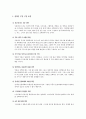
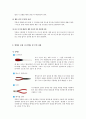
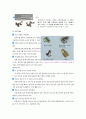
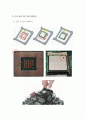
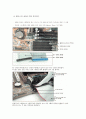
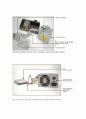
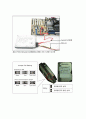
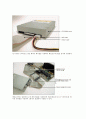
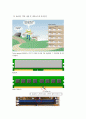










소개글